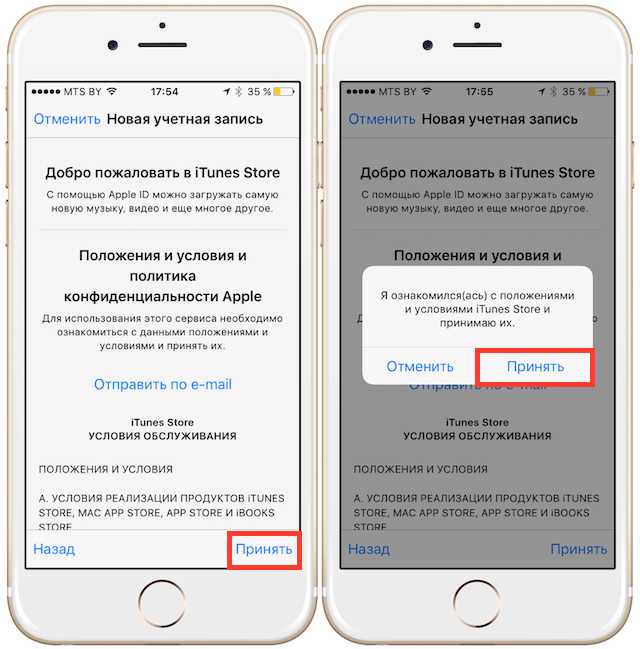Содержание
Используйте Memoji на своем iPhone: знайте, как создавать, изменять и делиться
Главная Как использовать Memoji на своем iPhone: знайте, как создавать, изменять и делиться
Вы можете создавать заметки на своем iPhone и легко делиться ими со своими контактами. Даже уже созданный мемодзи можно изменить. Вот советы и рекомендации, которые вам нужно знать.
Вы создали свои заметки на своем iPhone? Мемодзи — это настраиваемый персонаж, который выглядит как вы и даже может копировать ваши выражения. Вы можете отправлять заметки своим контактам в сообщениях и FaceTime. «Вы можете создать Memoji, соответствующий вашей индивидуальности и настроению, а затем отправить его в сообщениях и FaceTime. А с совместимым iPhone или iPad Pro вы можете создать анимированный Memoji, который использует ваш голос и отражает ваше выражение лица», — страница поддержки Apple. заявил.
Как создать Memoji
Если вы хотите создать свой Memoji, выполните следующие действия. Сначала откройте «Сообщения» и нажмите кнопку «Создать», чтобы создать новое сообщение. Кроме того, вы также можете открыть существующий разговор. После этого нажмите кнопку Memoji, а затем проведите пальцем вправо и нажмите новую кнопку memoji, отмеченную значком плюса. Теперь вы можете настраивать функции своих заметок, такие как оттенок кожи, глаза, прическа и другие. Когда все функции настроены, нажмите «Готово». Ваши заметки созданы и готовы к использованию.
Сначала откройте «Сообщения» и нажмите кнопку «Создать», чтобы создать новое сообщение. Кроме того, вы также можете открыть существующий разговор. После этого нажмите кнопку Memoji, а затем проведите пальцем вправо и нажмите новую кнопку memoji, отмеченную значком плюса. Теперь вы можете настраивать функции своих заметок, такие как оттенок кожи, глаза, прическа и другие. Когда все функции настроены, нажмите «Готово». Ваши заметки созданы и готовы к использованию.
Известно, что ваши Memoji автоматически становятся наборами наклеек, которые живут на вашей клавиатуре, и вы можете использовать их в Сообщениях, Почте и некоторых сторонних приложениях.
Как создавать стикеры Memoji
Чтобы создать стикер Memoji, вам нужно открыть клавиатуру и нажать кнопку Memoji Stickers. Теперь из предложенных вариантов выберите наклейку, которую хотите отправить, и нажмите кнопку отправки. Примечательно, что стикеры memoji не поддерживаются на iPad Air 2.
Как использовать анимированные заметки в сообщениях
Чтобы использовать анимированные заметки в сообщениях, убедитесь, что у вас есть совместимый iPhone или iPad Pro. Затем откройте «Сообщения» и нажмите кнопку «Создать», чтобы начать новое сообщение или перейти к существующему разговору. Коснитесь кнопки Memoji, затем смахните влево, чтобы выбрать свой memoji. Теперь нажмите кнопку «Запись», чтобы записать, а затем нажмите «Стоп», чтобы остановить запись. Примечательно, что вы можете записывать до 30 секунд.
Затем откройте «Сообщения» и нажмите кнопку «Создать», чтобы начать новое сообщение или перейти к существующему разговору. Коснитесь кнопки Memoji, затем смахните влево, чтобы выбрать свой memoji. Теперь нажмите кнопку «Запись», чтобы записать, а затем нажмите «Стоп», чтобы остановить запись. Примечательно, что вы можете записывать до 30 секунд.
Чтобы выбрать другой мемодзи с той же записью, коснитесь другого созданного вами мемодзи. Чтобы создать стикер-заметку, коснитесь и удерживайте заметку, а затем перетащите ее в цепочку сообщений. Чтобы удалить Memoji, нажмите кнопку «Корзина». Теперь нажмите на значок «Отправить».
Как управлять своими Memoji
Шаг 1:
Хотите изменить уже созданный Memoji? Вы можете редактировать функции, дублировать существующие заметки с новыми функциями или даже удалять заметки.
Шаг 2:
Откройте «Сообщения» и нажмите кнопку «Создать», чтобы создать новое сообщение.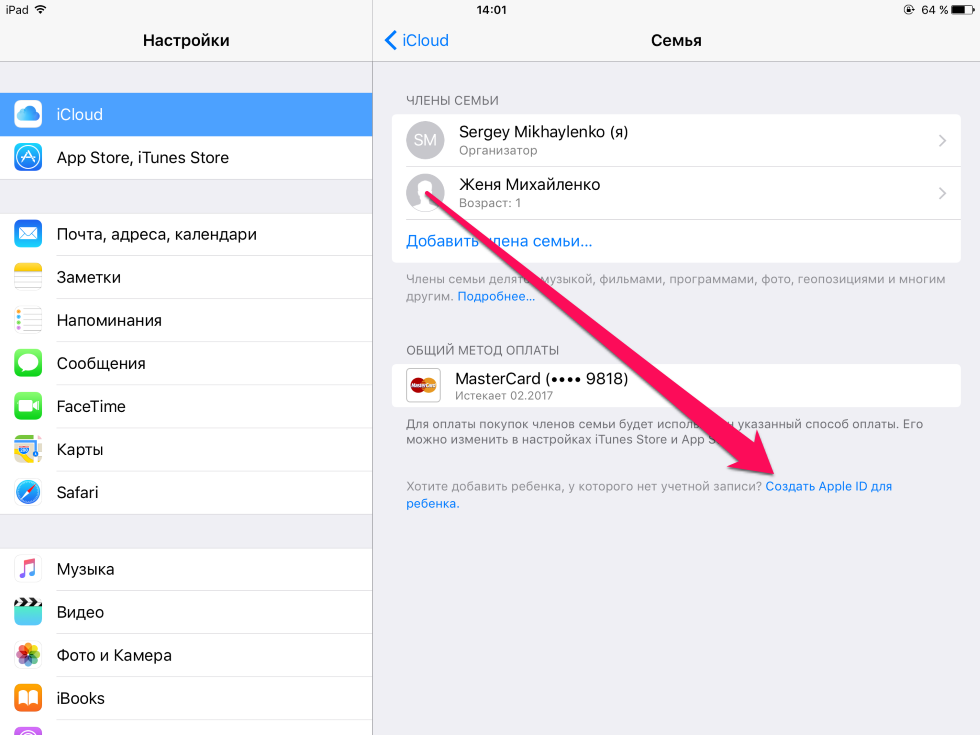 Вы даже можете открыть существующий разговор для того же самого.
Вы даже можете открыть существующий разговор для того же самого.
Шаг 3:
Коснитесь кнопки memoji или кнопки стикеров memoji.
Шаг 4:
Теперь выберите нужные заметки.
Шаг 5:
Щелкните значок «Дополнительно» и выберите «Редактировать», «Дублировать» или «Удалить».
Если вы хотите, чтобы ваши Memoji были на всех ваших совместимых устройствах, вам необходимо включить двухфакторную аутентификацию для вашего Apple ID, и вы должны войти в iCloud с одним и тем же Apple ID на всех устройствах. Вам также необходимо включить iCloud Drive.
Следите за последними техническими новостями и обзорами HT Tech, а также следите за нами
в Twitter, Facebook, Google News и Instagram. Для наших последних видео,
подписывайтесь на наш канал на YouTube.
Дата первой публикации: 16 марта, 19:13 IST
Теги:
айфон
яблоко
НАЧАЛО СЛЕДУЮЩЕЙ СТАТЬИ
Советы и подсказки
Защитите свой цифровой бизнес от DDoS-атак; Microsoft объясняет, как
iPhone завис? Исправьте это ЭТИМ способом; посмотрите краткое руководство
Не нужно печатать на iPhone! Этот КРУТОЙ трюк намного лучше
iPhone до краев наполнен воспоминаниями? Знать, как перенести фотографии с iPhone на ноутбук
Совет по iOS 16: читайте удаленные сообщения на своем iPhone! Ноу-хау
Выбор редакции
Обзор
Oppo Find N2 Flip: этот телефон-раскладушка ДРУГОЙ
Как iPhone изменил мои предубеждения после многих лет использования Android
Обзор Oppo Reno8 T 5G: стиль превыше всего
Этот iPhone тату-мастера продается по цене внедорожника Mercedes!
Долгосрочный обзор iPhone 14: стоит крепко и уверенно, что бы вы ни делали
Актуальные истории
5 смарт-часов, которые можно подарить к женскому дню: NoiseFit Halo, Gizmore Cloud, Fitshot Aster и другие
Коды GTA V: Список всех чит-кодов GTA V для PS4
Лучшие водонепроницаемые телефоны для покупки в Холи: iPhone 14 Pro Max, Samsung Galaxy S23 Ultra, еще
Бесплатные игры Amazon Prime Gaming, март 2023 г. : Baldur’s Gate, Book of Demons и многое другое
: Baldur’s Gate, Book of Demons и многое другое
Как iPhone изменил мои предубеждения после многих лет использования Android
Майнкрафт 1.19.4 обновление до выпуска СЕГОДНЯ; Узнайте, что нового и как скачать
Обновление PS5! Sony добавляет Discord Invite, переменную частоту обновления и другие новые функции
Warner Bros. снова откладывает игру «Отряда самоубийц» из-за негативной реакции фанатов
Call of Duty Warzone Mobile скоро выйдет; Может означать ПЛОХИЕ НОВОСТИ для CoD: Mobile
Коды GTA V для PS5: Список всех чит-кодов GTA V; получить ошеломляющий бустерный выстрел
Держите iPhone на связи за границей с безлимитными тарифными планами Holafly eSIM
- Спонсор
- Главные новости
Путешествие в другую страну? С eSIM вы можете быть уверены, что ваш iPhone может подключиться к сети.
Фото: Jeshoots.com/Unsplash Лицензия
Возможно, вы уже знаете о SIM-картах для сотовой связи, этих маленьких микрочипах, которые вставляются в смартфоны или вынимаются из них.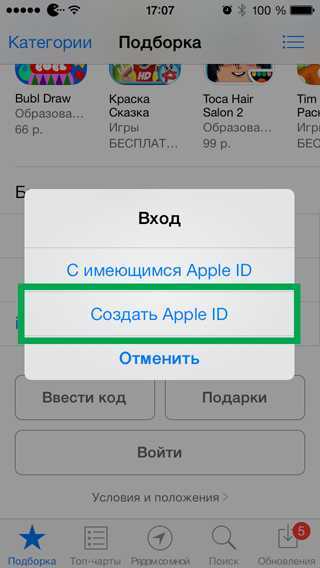 Но будущее связи — это карты eSIM, и это будущее — , а сейчас .
Но будущее связи — это карты eSIM, и это будущее — , а сейчас .
iPhone
и другие умные гаджеты уже поставляются со встроенной eSIM. И один из лучших способов использовать эту удобную новую технологию — наслаждаться международными поездками с неограниченным объемом данных eSIM от Holafly.
Безлимитные тарифные планы eSIM от Holafly охватывают вас во время путешествий. Они адаптированы к вашим направлениям. И они обеспечивают бесперебойную связь вашего iPhone во многих странах, а также снижают расходы.
Вы пользователь iPhone, который любит путешествовать, но ненавидит отсутствие данных за границей? Это может быть настоящей проблемой, особенно когда расходы на роуминг съедают ваш бюджет на поездку. Затем у вас заканчиваются данные, и вам нужно выяснить, как вернуться в онлайн. Но это не должно быть так сложно.
В этой статье мы расскажем вам все о стандартных и безлимитных тарифных планах Holafly eSIM для клиентов iPhone. Они упрощают и удешевляют работу с тарифными планами, пока вы находитесь за границей.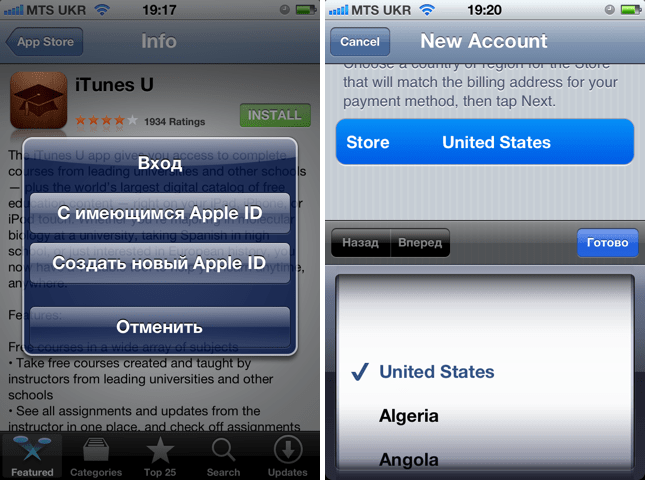
Проверьте, совместим ли ваш смартфон с eSIM
Многие iPhone совместимы с eSIM.
Фото: Holafly
Многие айфоны и другие гаджеты сделаны под eSIM, так что начать работу несложно. Проверьте этот список, чтобы узнать, работает ли ваш iPhone с eSIM.
Несколько моделей iPad, а также другие смартфоны также можно использовать с картами eSIM. «Е» в eSIM просто означает «встроенный», поэтому вам больше не нужно иметь дело с крошечной маленькой картой или даже идти в обычный магазин, чтобы купить ее.
Куда вы можете пойти с безлимитными планами Holafly eSIM?
После того, как вы загрузите приложение Holafly eSIM для iPhone из App Store, вы сможете отправиться практически куда угодно, не беспокоясь о подключении вашего устройства. Как клиент Holafly, вы можете активировать, управлять и контролировать eSIM со своего iPhone с полной свободой во время путешествия.
Говоря о путешествиях, вы можете выбирать из более чем 160 пунктов назначения.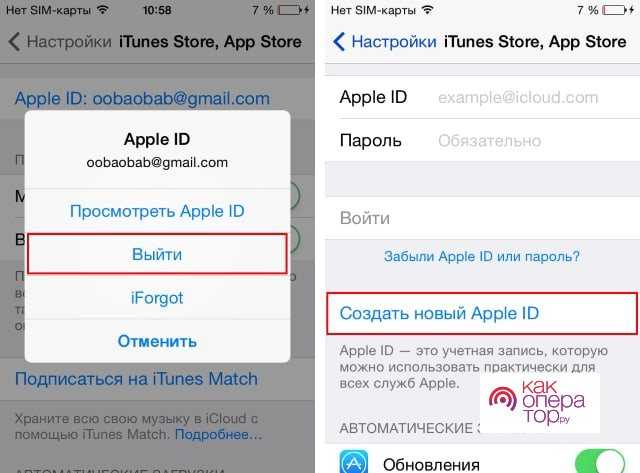 Это охватывает США, Европу, Мексику, Японию, Турцию и многие другие страны.
Это охватывает США, Европу, Мексику, Японию, Турцию и многие другие страны.
Вот еще, что вы можете сделать с приложением:
- См. руководство по установке eSIM без QR-кода.
- Следуйте пошаговым инструкциям по активации eSIM.
- Мониторинг активных и просроченных eSIM.
- Устраните проблемы с подключением к eSIM.
- Проверьте список поддерживаемых телефонов (обновлен).
- Быстро найдите Справочный центр Holafly.
- Доступ к вашему профилю и истории платежей.
- Найдите форму, чтобы поделиться своим мнением.
Шаги для входа и использования приложения Holafly eSIM для iPhone
Начать работу с приложением Holafly eSIM для iPhone очень просто.
Фото: Holafly
- Шаг 1: Приобретите eSIM на сайте esim.holafly.com
- Шаг 2: Загрузите приложение Holafly eSIM.
- Шаг 3: Зарегистрируйтесь в приложении с тем же адресом электронной почты, который вы использовали для покупки eSIM.

- Шаг 4: Чтобы войти в систему со своим Apple ID, необходимо, чтобы эта учетная запись была связана с учетной записью, которую вы использовали для покупки eSIM.
- Шаг 5: Пароль для входа — это код подтверждения, который будет отправлен на вашу электронную почту.
Как зарегистрировать проверочный код в приложении Holafly
Процесс проверки доступа к приложению Holafly прост.
Фото: Holafly
После того, как вы зарегистрируетесь в приложении, вы получите код подтверждения по электронной почте. Вы должны скопировать его и вставить в поле, указанное в приложении Holafly. Если вы получили сообщение об ошибке из-за опечатки или другой проблемы, вы можете перезапустить регистрацию.
Если вы не получили код подтверждения, у вас есть три варианта:
- Проверьте приложение электронной почты, чтобы убедиться, что код по ошибке не попал в папку со спамом или не был удален из папки «Входящие».

- Заново начать процесс регистрации.
- Обратитесь в службу поддержки по адресу help@holafly.com.
Действия по установке eSIM из приложения Holafly eSIM
Следуйте этим простым шагам, чтобы установить eSIM.
Фото: Holafly
Клиенты Holafly найдут список карт eSIM, доступных для разных направлений. Выберите eSIM, который хотите активировать, с помощью зеленой кнопки с надписью 9.0027 см. подробности . Затем нажмите на кнопку Установить eSIM .
Вы найдете руководство по навигации с обучающими видеороликами, которые помогут вам пройти этот процесс от начала до конца.
Как активировать eSIM из приложения Holafly
Активация новой eSIM также является простым процессом.
Фото: Holafly
После успешного завершения этапов установки eSIM можно переходить к процессу активации.
Просто зайдите в список eSIM и выберите страну, которую собираетесь посетить, затем нажмите зеленую кнопку с надписью 9.